Konturextrahierung – Casio PJ Benutzerhandbuch
Seite 8
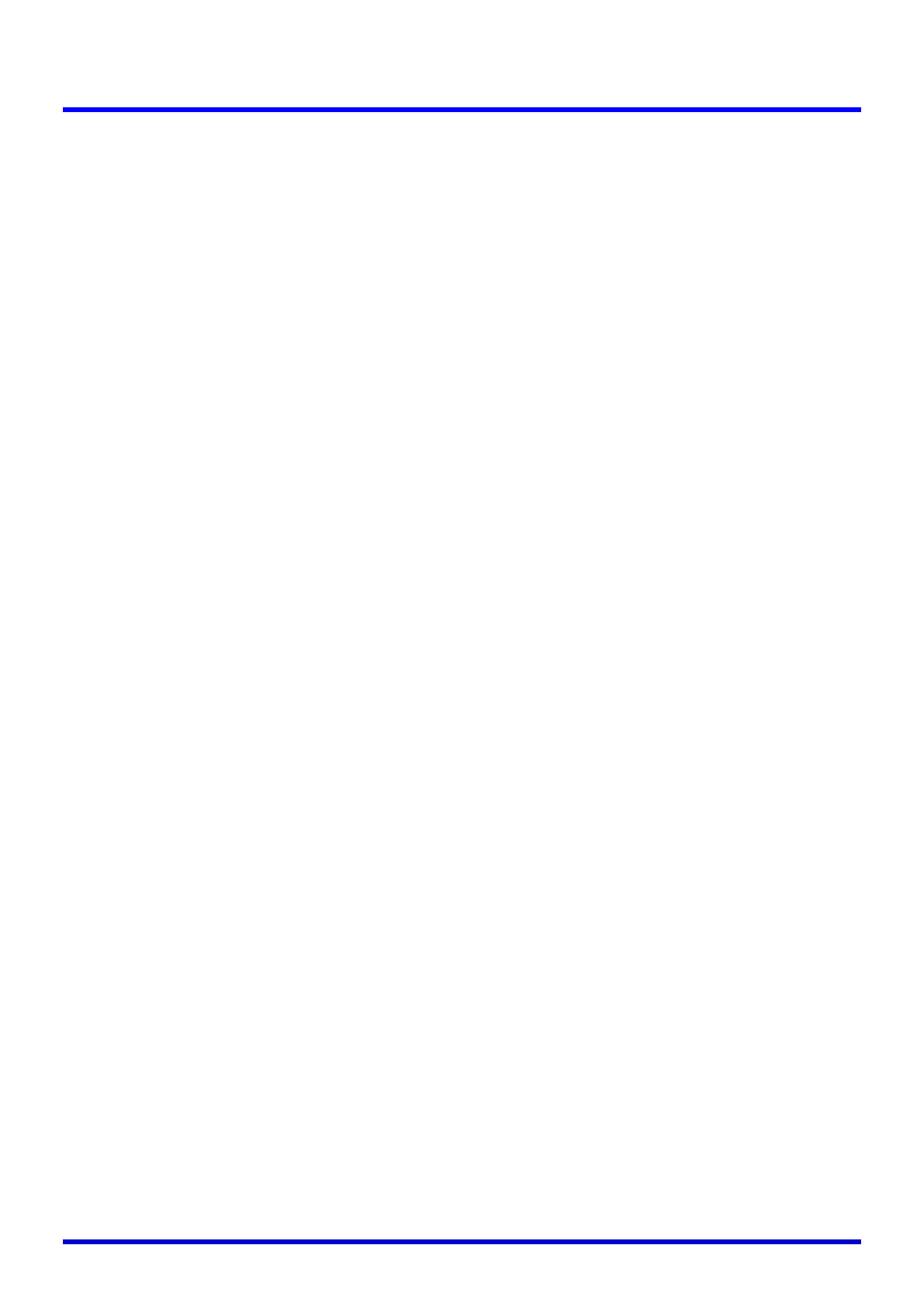
8
Vorsichtsmaßregeln bei Verwendung der PJ Camera Software
■ Konturextrahierung
Die Konturextrahierung verwendet die Helligkeit und den Kontrast, um die rechteckige Form
aus einem Bild zu extrahieren. Obwohl das Multi-PJ-Kamerasystem geeignet für einen großen
Bereich von Bedingungen ist, sind vielleicht bestimmte Dokumentenarten mit der automatischen
Konturerfassung nicht kompatibel. In den folgenden Fällen wird die erfolgreiche automatische
Konturerfassung gefördert.
z Achten Sie darauf, dass der Raum ausreichend beleuchtet ist.
z Legen Sie das Dokument in der Mitte der Dokumentenbühne ab, so dass kein Teil des
Dokuments über die Dokumentenbühne hinausragt.
z Stellen Sie sicher, dass das Dokument frei von Falten und Wellen ist und es eine
rechteckige oder quadratische Form aufweist.
z Achten Sie darauf, dass das Dokument frei von Falten und Wellen ist.
z Verwenden Sie nur Dokumente in dem empfohlenen Größenbereich (von Visitenkarten bis
zum Format A4 (210
× 297 mm)/Letter).
z Verwenden Sie nur Dokumente, deren Farben ausreichenden Kontrast gegenüber der Farbe
der Dokumentenbühne aufweisen.
z Stellen Sie die Dokumentenbühne auf einer Unterlage ab, die kein Licht reflektiert.
z Wenn Sie das Dokument auf der Dokumentenbühne anbringen, achten Sie darauf, dass das
Dokument relativ gerade angeordnet ist (mit einer Schräge von nicht mehr als 30 Grad).
Tipp
Überprüfen Sie die folgenden Punkte, falls gelegentlich Probleme mit der Konturerfassung
auftreten.
z Besteht ausreichend Farbkontrast rund um die Konturen, wenn ein Farbdokument verwendet
wird?
Falls nicht, verwenden Sie eine Einstellung, die keine Konturextrahierung ausführt.
z Ist der Raum so schlecht beleuchtet, dass die Farbkontrastfeststellung nicht richtig
ausgeführt werden kann?
Erhöhen Sie den Beleuchtungspegel in dem Raum oder verwenden Sie eine Einstellung, die
keine Konturextrahierung ausführt.
z Befindet sich ein Teil des Dokuments außerhalb des Dokumentenbühnenbereichs?
Positionieren Sie das Dokument neu, wobei Sie darauf achten müssen, dass kein Teil des
Dokuments an den Kanten der Dokumentenbühne übersteht. Stellen Sie sicher, dass sich das
gesamte Dokument innerhalb des Bereichs der Dokumentenbühne befindet.
z Das Dokument weist Falten oder Wellen auf.
Biegen Sie das Dokument gerade, so dass es ein Rechteck oder ein Quadrat bildet.
Tipp
Überprüfen Sie die folgenden Punkte, wenn die Konturerfassung nicht arbeitet.
z Ist das Dokument kleiner als die spezifizierte Minimalgröße?
Ist dies der Fall, dann kann die Konturextrahierung nicht ausgeführt werden.
z Befindet sich das Dokument in der Mitte der Dokumentenbühne, so dass keine Teile des
Dokuments an den Seiten der Bühne überstehen?
Positionieren Sie das Dokument in der Mitte der Bühne, und achten Sie darauf, dass keine
Teile des Dokuments an den Seiten der Bühne überstehen.